Onlangs verwijderde Instagram - Hoe u verwijderde Instagram-berichten en -foto's kunt herstellen
Het verliezen van een bericht, foto of bericht op Instagram kan frustrerend zijn, vooral als het een herinnering of belangrijke informatie bevat. Gelukkig biedt Instagram gebruikers een vangnet met de onlangs verwijderde Instagram Functie waarmee u content kunt herstellen voordat deze voorgoed verloren gaat. Of u nu verwijderde berichten wilt herstellen, foto's van uw telefoon wilt ophalen of berichten en bijlagen wilt terughalen, er zijn eenvoudige en effectieve methoden om uw content terug te halen. In deze handleiding bekijken we de oplossingen die werken voor zowel beginners als technisch onderlegde gebruikers.
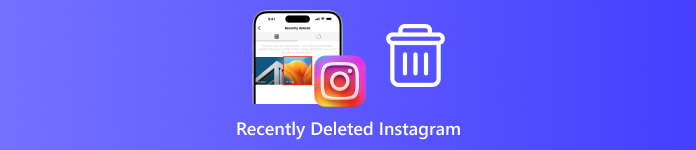
In dit artikel:
Deel 1. Herstel recent verwijderde berichten
Hier is een korte tutorial over hoe je een recent verwijderd bericht op Instagram kunt herstellen. Deze functies zijn al beschikbaar op het genoemde platform en je hebt er altijd toegang toe.
1. Onlangs verwijderd
Het per ongeluk verwijderen van een bericht, reel, video of verhaal op Instagram is frustrerend, maar de Onlangs verwijderd Deze functie maakt herstel eenvoudig. Hier is een korte handleiding om content te herstellen of permanent te verwijderen, terwijl je ook leert hoe je recent verwijderde berichten op Instagram kunt bekijken.
Ga naar Instagram en jouw Profiel door op uw profielfoto te tikken.
Druk op Meer opties menu rechtsboven, selecteer dan Jouw activiteit.
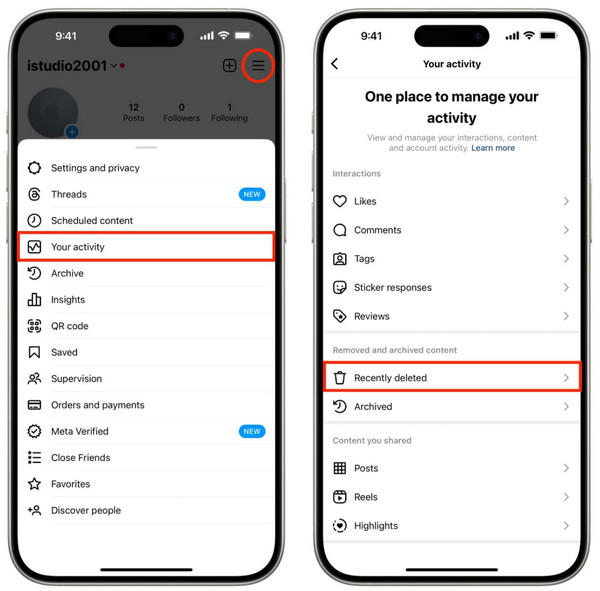
Scroll naar Onlangs verwijderd onder Verwijderde en gearchiveerde inhoudDit wordt alleen weergegeven als u onlangs inhoud hebt verwijderd.
Kies het type content dat u wilt beheren: Berichten, Reels en Video's of Verhalen.
Tik op het item dat u wilt herstellen of verwijderen en selecteer vervolgens Opties naar beide Herstellen of Verwijderen Met nog één bevestiging. Met deze eenvoudige stappen kun je snel verloren berichten herstellen of je account opschonen, terwijl je tegelijkertijd bijhoudt hoe je recent verwijderde berichten op Instagram kunt vinden.
2. Gearchiveerd
Vraag je je af hoe je berichten kunt herstellen die verloren lijken te zijn gegaan? Soms is je content niet permanent verwijderd, maar tijdelijk opgeslagen. Hoewel de functie 'Recent verwijderd' op Instagram helpt om daadwerkelijk verwijderde berichten te herstellen, Instagram's archief Met deze functie kunt u berichten herstellen die eerder verborgen waren.
Open uw Profiel en tik op de Archief knop in de rechterbovenhoek.
Selecteer Postarchief om alle verborgen berichten te bekijken.
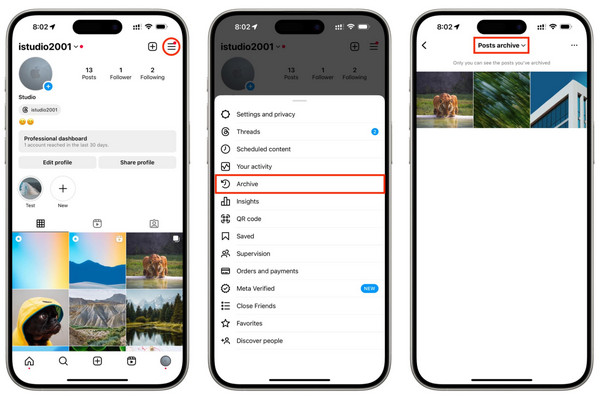
Zoek de foto of het bericht dat u wilt herstellen en tik erop Toon op profiel om het terug te zetten in je feed. Met deze methode kun je berichten die verborgen waren, eenvoudig herstellen in plaats van permanent te verwijderen, zodat je Instagram-profiel compleet en overzichtelijk blijft.
Deel 2. Verwijderde foto's van de telefoon herstellen
1. Herstel verwijderde Instagram-foto's op Android:
Wat u kunt doen als u er ooit over nadenkt verwijderde foto's herstellen die je op Instagram hebt gedeeld en de app niet hoeft te gebruiken, maar liever de mogelijkheid hebt om op je telefoon te zitten, bekijk dan eerst wat er al op je Android-telefoon staat. Instagram bewaart standaard een kopie van de berichten die je met de camera in de app maakt.
Het is een eenvoudige manier om oud materiaal terug te halen, vooral in gevallen waarin het nodig is om alle recent verwijderde Instagram-berichten binnen de app te vinden. Simpel gezegd, dit is wat je kunt doen om je Instagram-foto's op Android te krijgen:
Open de Mijn bestanden app. Deze app ziet eruit als een map en is meestal te vinden op uw startscherm, in de app-lade of door te zoeken.
Tik Interne opslag, die hieronder verschijnt Recente bestanden en Categorieën.
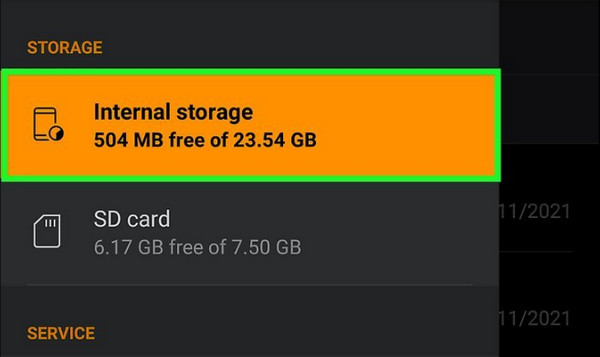
Scrollen en tikken Foto's of Foto's om alle op uw apparaat opgeslagen afbeeldingsmappen te bekijken.
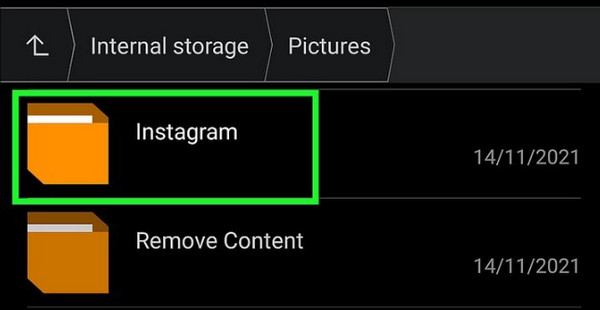
Selecteer de Instagram-mapDeze map bevat foto's die je hebt gemaakt met de camera in de Instagram-app. Alleen foto's die je met de Instagram-app hebt gemaakt, worden hier weergegeven. Foto's die je vanaf je standaardcamerarol hebt geüpload, worden hier niet opgenomen.
Blader door de map en herstel de gewenste foto's door ze terug te verplaatsen naar de hoofdgalerij of het gewenste album.
2. Herstel verwijderde Instagram-foto's op iOS:
Mocht je willen oudere Instagram-foto's ophalen Lokaal op je iPhone, dan is het mogelijk dat de Foto's-app de opgeslagen kopieën heeft bewaard. Afbeeldingen of video's die met de camera in de Instagram-app zijn gemaakt, worden in eerste instantie hier weergegeven en niet de afbeeldingen of video's die met je gewone camerarol zijn geüpload en geplaatst. Deze methode is vooral handig bij het bekijken van oudere content of bij het ontdekken of je recent verwijderde berichten op Instagram kunt zien.
Open de Foto's app. Het pictogram ziet eruit als een veelkleurige bloem en is te vinden op uw startscherm of door te zoeken.
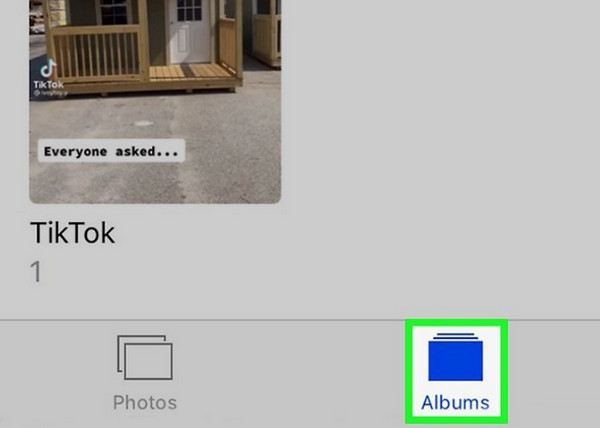
Ga naar de Albums pictogram onderaan uw scherm, meestal het tweede pictogram van rechts naast Zoekopdracht.
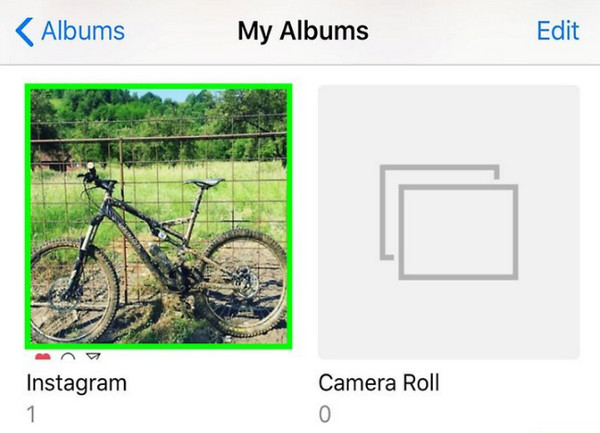
Selecteer de Instagram-albumAlle foto's en video's die met Instagram zijn gemaakt, zijn hier aanwezig, zodat je ze indien nodig kunt terugzetten naar je hoofdbibliotheek of albums. Met deze methode kun je eerdere Instagram-berichten bekijken, in tegenstelling tot de optie om alleen de herstelfunctie in de app te gebruiken om verloren outfits terug te vinden. Het kan worden beschouwd als een aanbevolen back-up in geval van verlies van een bericht op Instagram.
Deel 3. Recent verwijderde berichten en bijlagen herstellen
Het verlies van Instagram-berichten of bijlagen kan frustrerend zijn, vooral als ze een belangrijk gesprek, herinneringen of bestanden bevatten. Hoewel het onmogelijk is om verloren chats op Instagram direct te herstellen, kan een betrouwbaar programma zoals imyPass iPhone-gegevensherstel maakt het mogelijk om veilig berichten, foto's, video's, afbeeldingen en andere bijlagen te redden, in een snel en probleemloos proces.
Met imyPass kun je je iPhone scannen op verwijderde content en een voorbeeld bekijken van wat er hersteld kan worden. Zo heb je volledige controle over welke berichten of bijlagen je wilt herstellen. Voor iedereen die verloren Instagram-content wil herstellen, biedt deze tool een betrouwbare en probleemloze oplossing.
Download en installeer iPhone Data Recovery op uw computer en start het programma daarna.
Klik in de hoofdinterface op de Gegevens herstellen van iOS, sluit het aan en zodra het succesvol is verbonden met iOS, moet u het vinkje aanvinken Scannen starten knop.
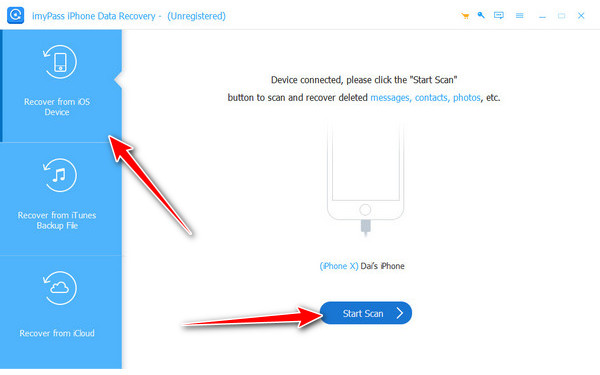
Nadat de app alle gegevens op uw aangesloten iOS heeft gescand, kunt u naar de Berichten en contacten, Media, Memo & Overige om het bestand te vinden dat u wilt ophalen. Maar eerst moet u een voorbeeld ervan bekijken, vervolgens op het vakje van het gewenste bestand klikken en klikken Herstellen.
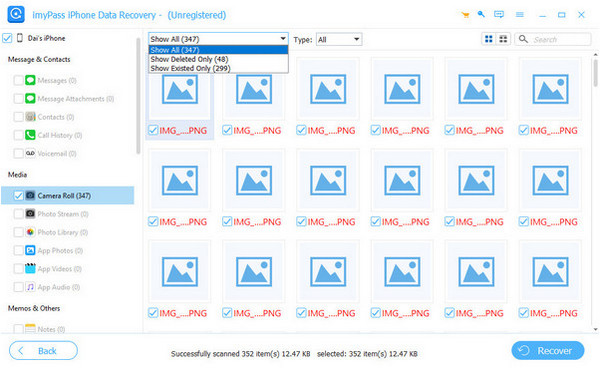
Conclusie
Berichten, foto's en berichten kunnen verloren gaan op Instagram, wat vervelend kan zijn, maar ze kunnen worden hersteld. Je kunt de functie 'Onlangs verwijderd' op Instagram gebruiken, de opslagruimte van je telefoon controleren of een tool zoals imyPass iPhone-gegevensherstel om verloren inhoud terug te halen. Deze manieren zijn een manier om berichten, foto's en belangrijke berichten snel te herstellen.
Voor het geval u zich afvraagt, zullen onlangs verwijderde verhalen in het archief van Instagram terechtkomen?? U bent al halverwege, want ze kunnen worden hersteld via zowel de functie 'Onlangs verwijderd' als 'Archief'. Zo krijgt u meer controle over uw content.
Hete oplossingen
-
Gegevens herstellen
- WhatsApp View Once-foto herstellen
- Herstel verwijderde TikTok-video's op mobiel
- Herstel verwijderde Facebook-foto
- Herstel Viber-berichten, foto's, enz.
- Herstel verwijderde Snapchat-foto's
- 5 beste apps voor contactherstel
- Herstel verwijderde Discord-berichten
- AppGeeker iOS-gegevensherstelbeoordeling
- Gegevens herstellen uit de DFU-modus
- Kan iPhone-back-up niet herstellen
-
Ontgrendel iOS
-
iOS-tips
-
Wachtwoordtips
iPhone-gegevensherstel
Herstel verwijderde of verloren iPhone-gegevens
Gratis download Gratis download
